Win10 21H1版本是最新的Win10电脑操作系统版本,现在Win10 21H1版本已经可以下载安装了,那么在安装了Win10 21H1版本后该如何下载安装Win10 20H2系统呢?下面小编就来教大家下载安装Win10 20H2 ISO镜像文件的方法教程,希望大家会喜欢。
下载安装Win10 20H2 ISO镜像文件的方法
1、打开Rufus网站。
2、在“下载”部分下,单击最新版本的下载链接。
3、双击下载的文件,启动Rufus。
4、单击页面底部的“设置”按钮(左侧第三个按钮)。
5、在“设置”部分,单击“检查更新”下拉菜单,然后选择“每日”选项。
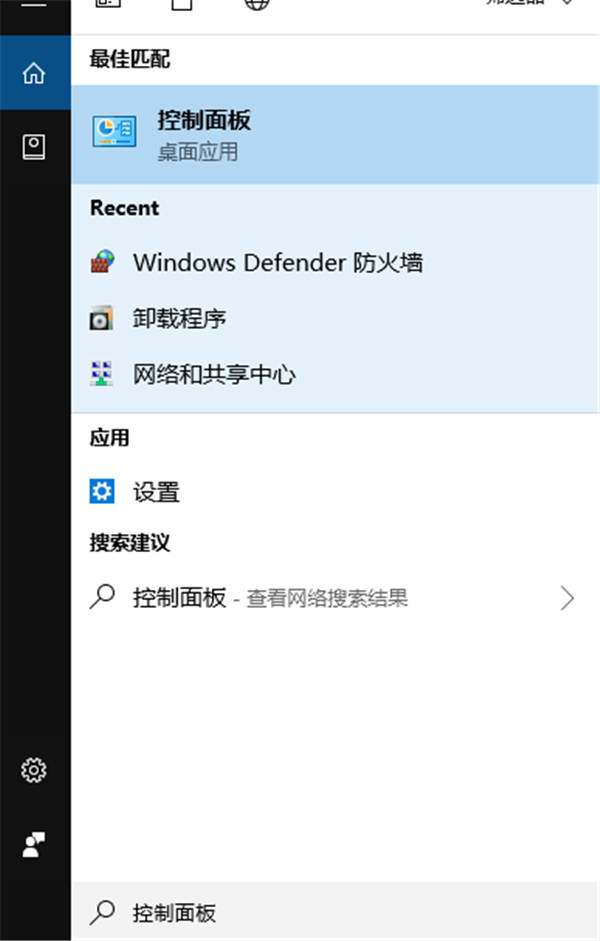
6、单击关闭按钮。
7、再次单击关闭按钮。
8、再次打开Rufus。
9、在“设备”部分下,使用下拉菜单,然后选择要创建启动盘的U盘。
提示:如果只想下载ISO文件,则不需要连接U盘。
10、在“引导类型选择”部分下,使用下拉菜单,然后选择“磁盘”或“ 镜像文件”选项。
11、单击右侧的向下箭头按钮,选择“下载”选项。
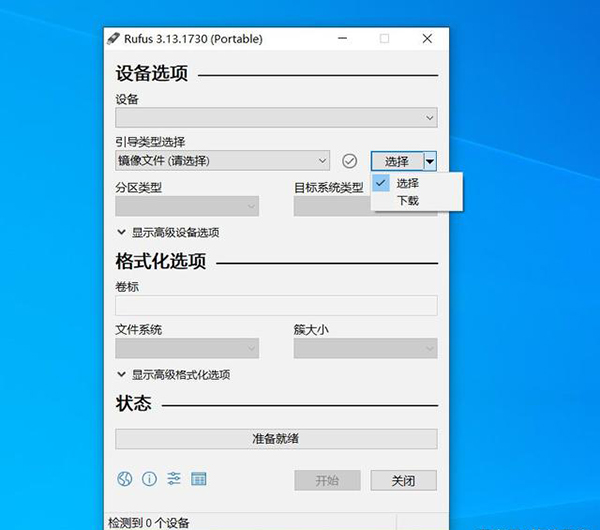
12、单击“下载”按钮。
13、单击“继续”按钮。
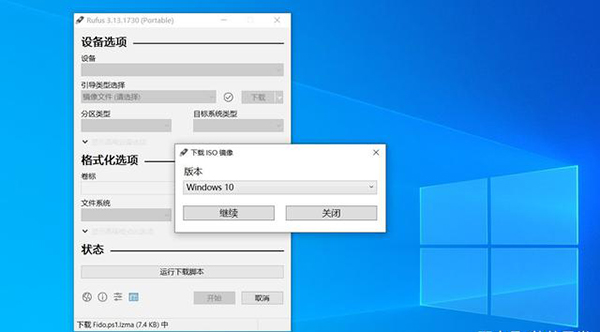
14、然后依次进行以下设置:
在“发行”部分下,选择“20H2(Build 19042.xxx – 2020.12)”选项。
选择“Windows 10 Home/Pro”选项。
选择“简体中文”语言。
选择操作系统体系结构(x64或x86),通常,选择x64选项。
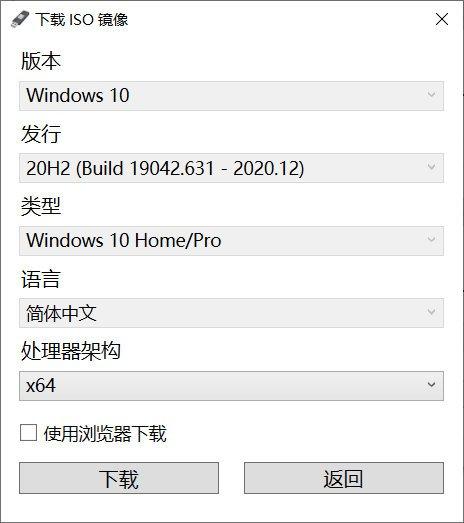
15、单击“下载”按钮,选择保存Windows 10 20H2 ISO文件的位置。
16、单击“保存”按钮。
17、(可选)如果你连接了U盘,请在下载后继续使用默认设置。
18、单击“开始”按钮,最后单击“确定”按钮。
完成这些步骤后,就可以使用下载的ISO文件通过全新安装或就地升级安装来安装Windows 10 20H2。






